説明機能仕様ダウンロード画像使い方
ハードドライブの型式やシリアルナンバーなどの情報を表示するツール

ハードドライブの情報(容量、バス、ID、シリアルナンバー、レビジョンなど)を表示するシンプルな Windows 向けのユーティリティ。PC に内蔵されているハードドライブまたは外付けハードドライブの情報を調べたい場合に役に立ちます。
Drive Passport Utility の概要
Drive Passport Utility は、ドライブの ID とシリアルナンバーを判別するユーティリティです。
Drive Passport Utility の機能
Drive Passport Utility の主な機能です。
| 機能 | 概要 |
|---|---|
| メイン機能 | ドライブ情報の表示 |
| 機能詳細 | 容量、バス(SATA や Nvme)、ID、シリアルナンバー、レビジョンなどの情報を表示します |
ハードドライブの情報を表示します
Drive Passport Utility は、PC の内蔵ドライブや USB 外付けドライブ(外付けハードドライブ)のモデル(型式)やシリアルナンバー、レビジョンといったハードドライブの情報を知りたい場合に役に立つユーティリティです。
たとえば、ドライブが CMR または SMR のどちらのタイプのドライブかを確認できます。
シンプルなユーティリティ
Drive Passport Utility は、エンクロージャ(PC ケースや外付けハードディスクケース)を分解せずに、ハードドライブの情報を知ることができる便利なツールです。メーカーのサポートを受ける場合にハードドライブの ID やシリアルナンバーが必要になることがありますが、このツールはそのような場合に役に立ちます。
機能
- ハードドライブの情報を表示
- 内蔵および外付けハードドライブに対応

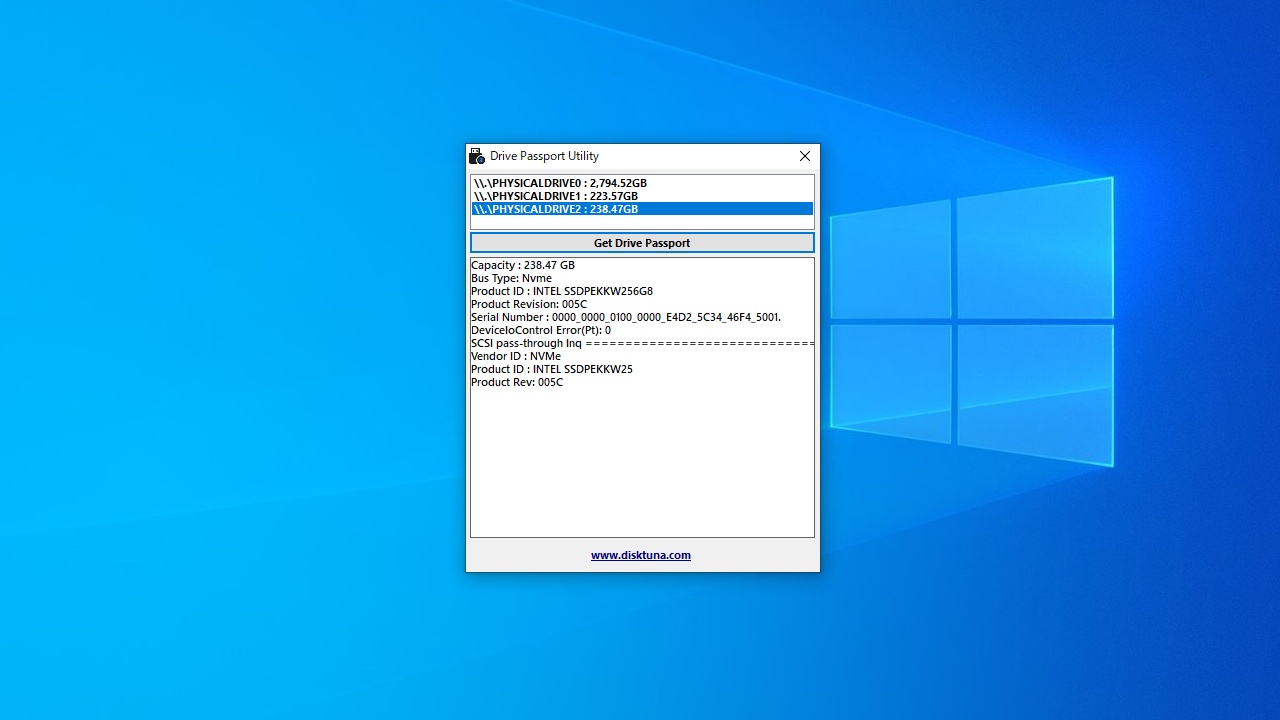
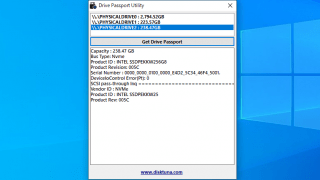
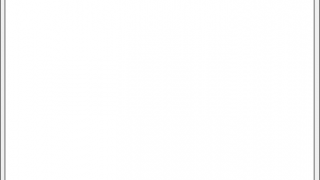
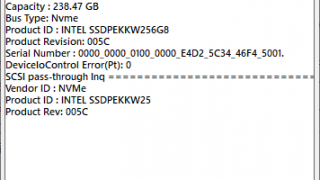
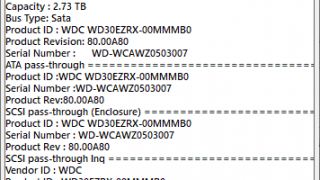

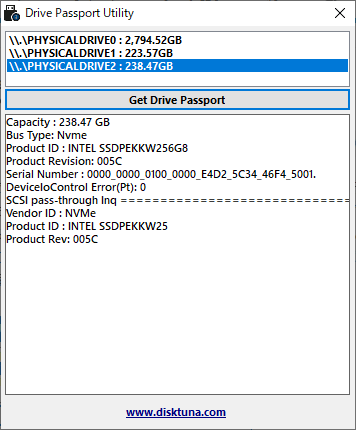
Drive Passport Utility は、どなたでも無料で使用できます。